登录
- 微信登录
- 手机号登录
微信扫码关注“汇帮科技”快速登录
Loading...
点击刷新
请在微信【汇帮科技】内点击授权
300秒后二维码将过期
二维码已过期,点击刷新获取新二维码
登录
登录
其他登录方式
修改日期:2025-11-22 21:00
为什么要批量重命名PDF文件?
在工作和学习中,我们经常会遇到成百上千个PDF文件需要管理的情况——比如毕业论文、项目合同、会议纪要堆在一起,文件名要么是“新建文档1”这种毫无意义的乱码,要么是包含日期或版本号的零散命名。这时候批量重命名就派上用场了。

批量重命名PDF文件,这样操作几分钟搞定
软件名称:汇帮批量重命名
下载地址:https://www.huibang168.com/download/4qgNl8jfYlLV
1. 下载安装:先去搜索软件下载“汇帮批量重命名”(免费试用版足够日常用),安装后打开,界面上有“文件重命名”“文件夹重命名”“文件属性修改”三个选项,选“文件重命名”。
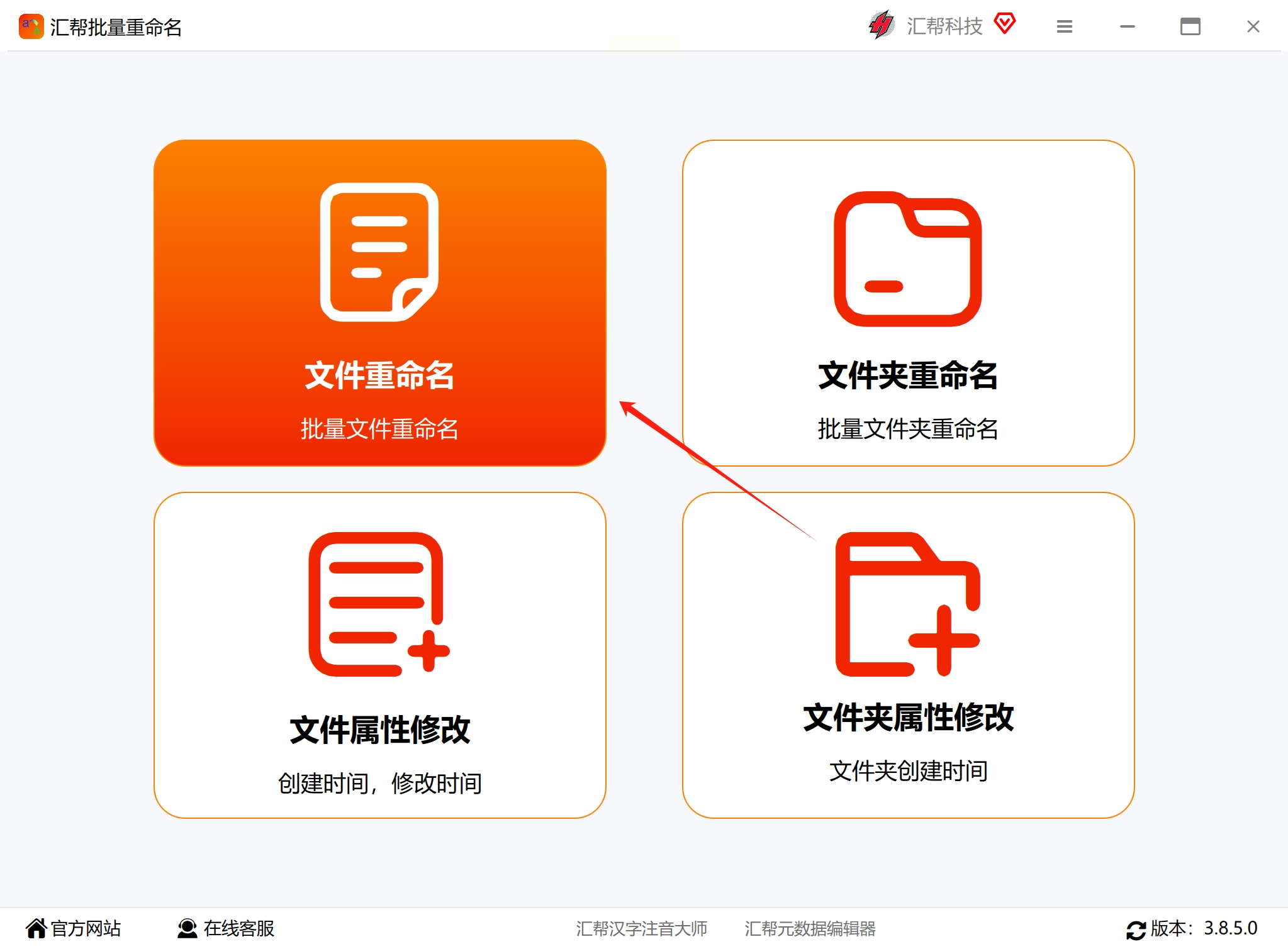
2. 添加文件:点界面左上角“添加文件”,可以单个选或直接拖文件夹进来(能同时改几百个文件,不用一个个等)。

3. 设置命名规则:
- 选“自定义”,在“新文件名”输入框里写基础名(比如“投标文件-”);
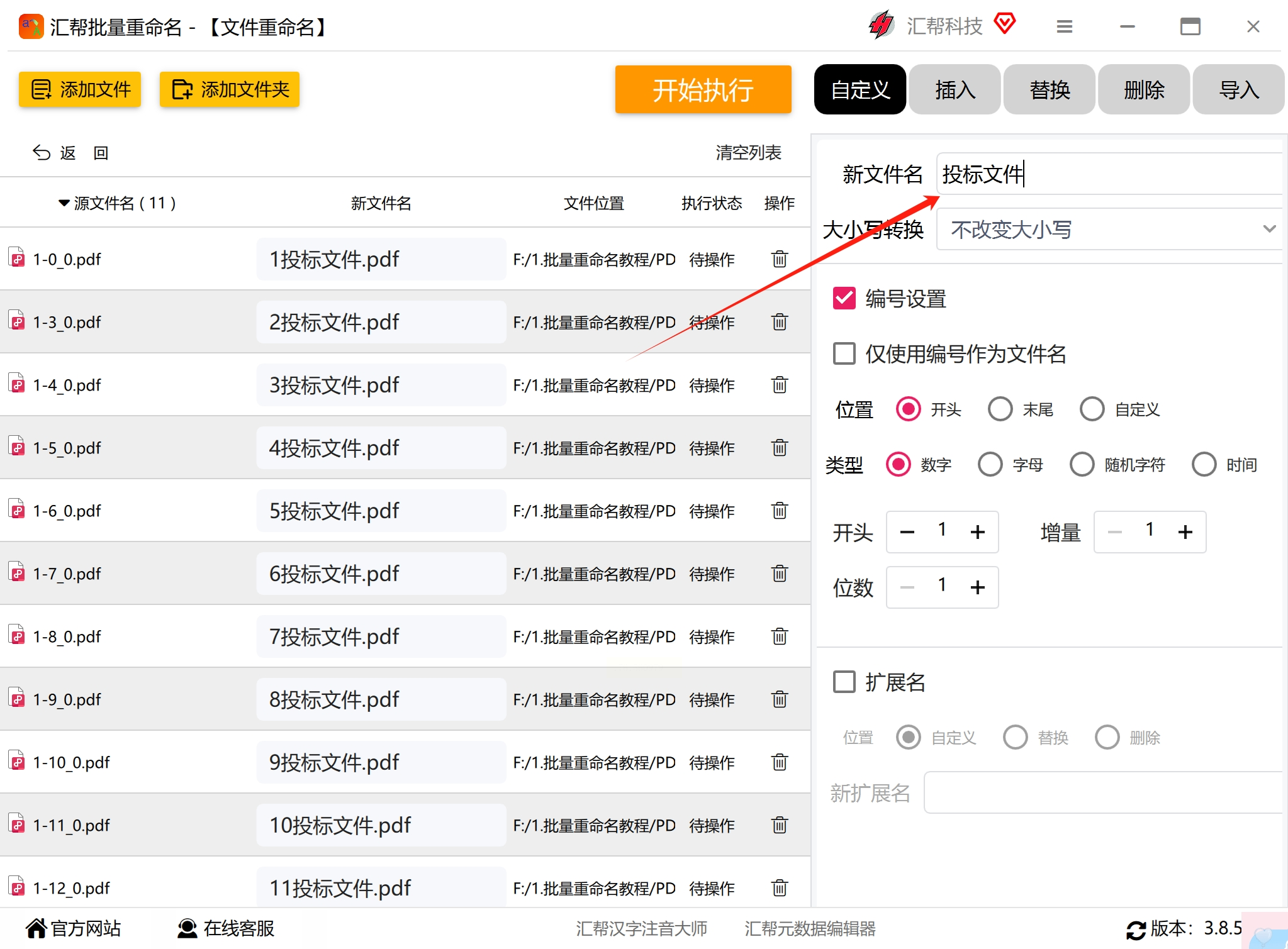
- 点“编号设置”,选“末尾”,再设编号从1开始,这样每个文件会变成“项目报告-1”“项目报告-2”…;

- 如果文件名需要加日期,还能点“插入日期”按钮,自动生成当前日期,非常贴心!
4. 预览和执行:左侧会实时显示重命名后的效果,确认无误后点“开始执行”。
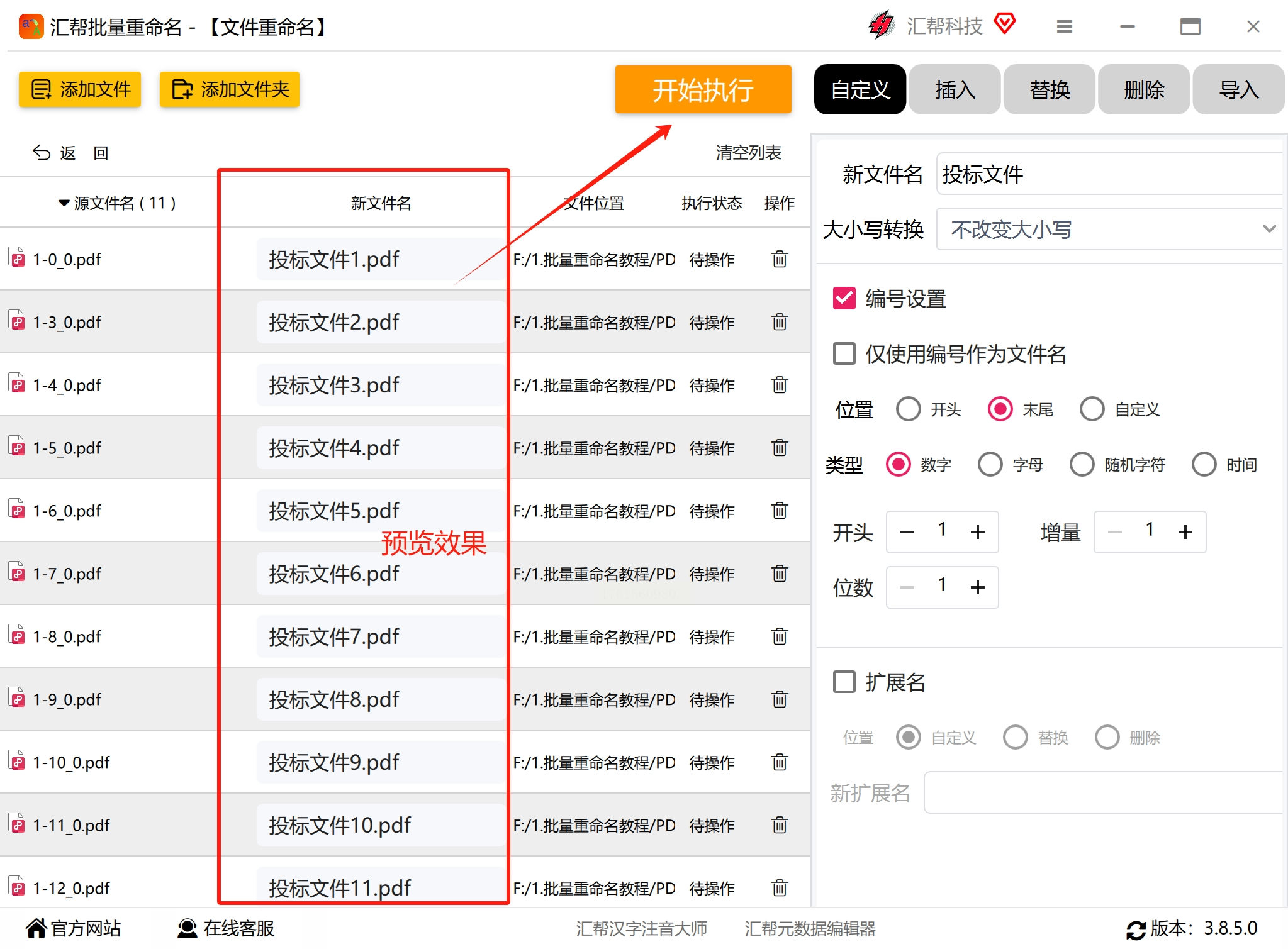
等软件提示“操作完成”,就可以去文件夹检查啦。

如果改得不满意,直接点“恢复操作”就能回到原始文件名(只能撤回到上一步哦)。
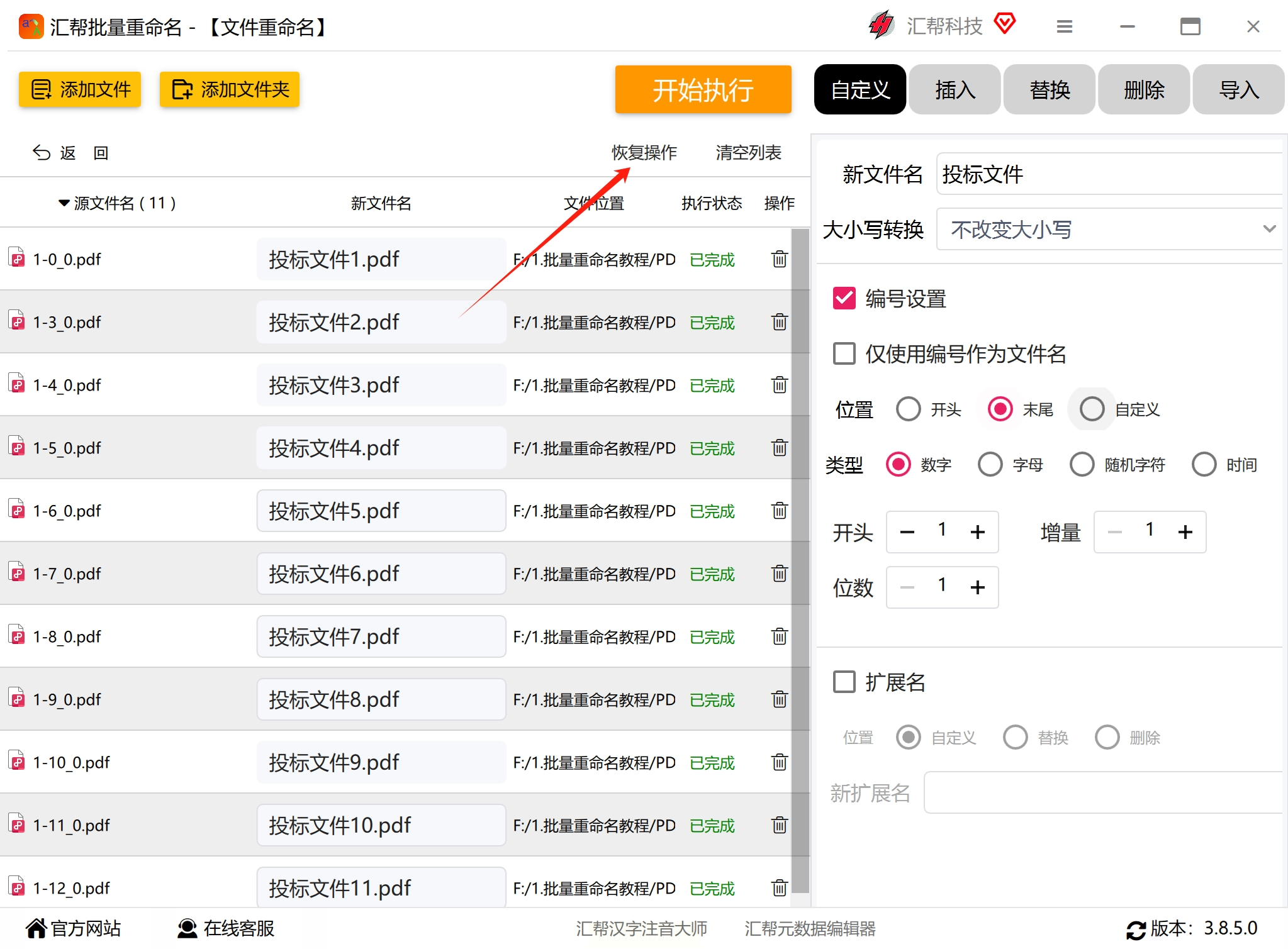
1. 打开工具:下载核烁文档批量处理工具,安装后双击打开,选择“文件名称”→“使用第一行重命名 PDF 文件”。
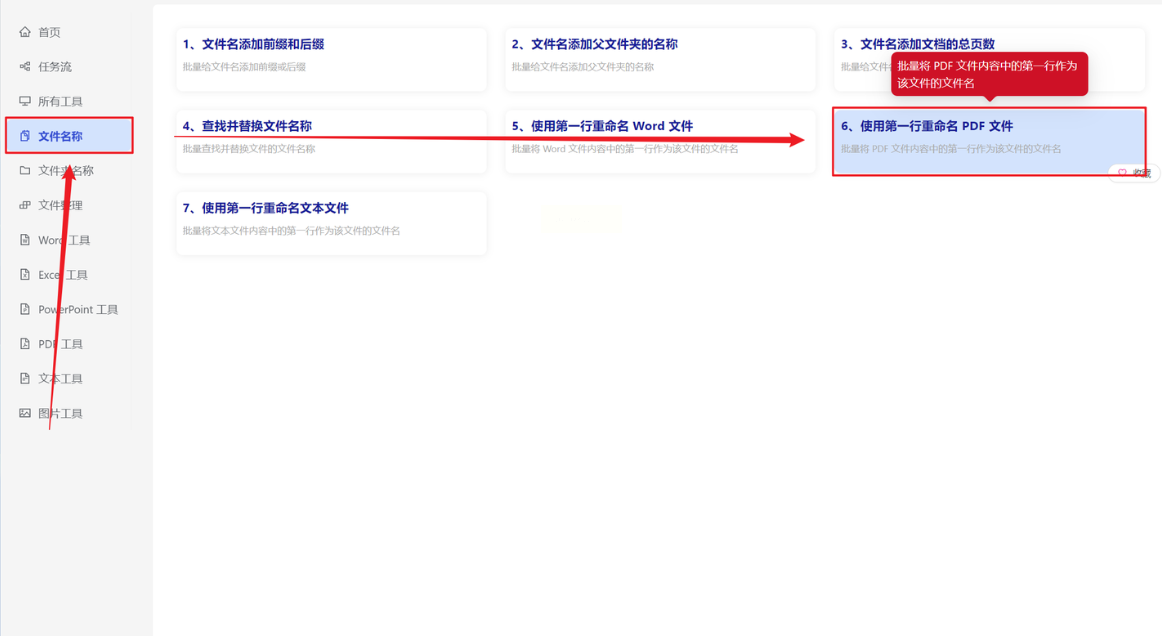
2. 添加文件:
- 单个文件:点“添加文件”,在弹出窗口里选PDF文件;
- 多个文件:直接把整个文件夹拖进软件(支持批量导入,比一个个点方便多了);
- 检查导入列表:下方会显示已添加的文件名,确认没遗漏再下一步。
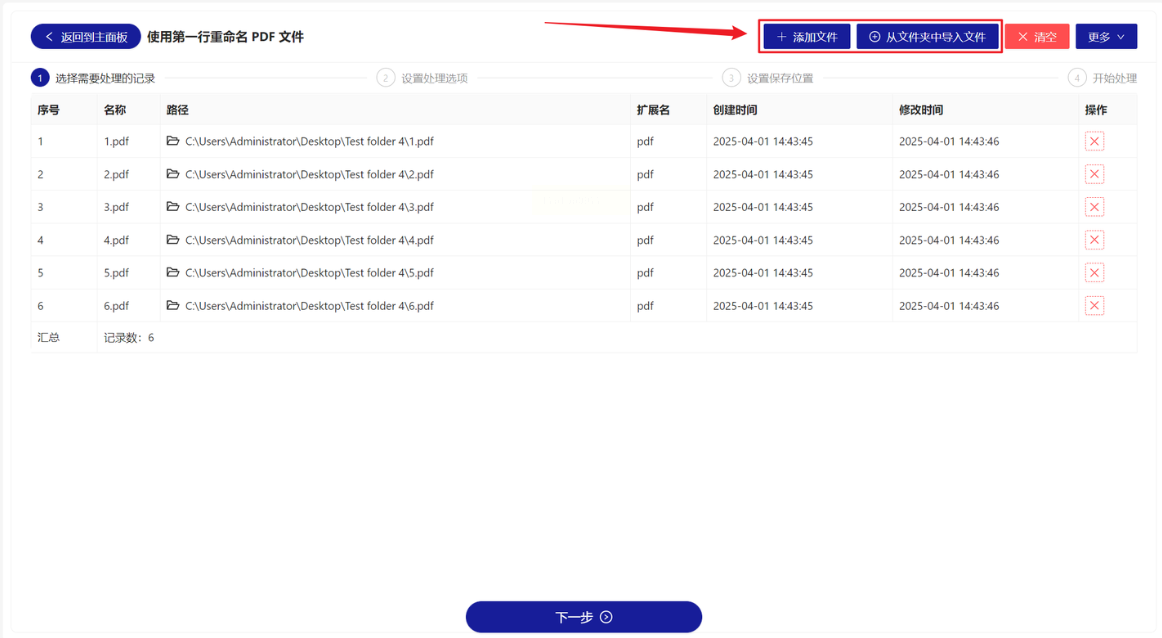
3. 设置截取规则:如果第一行内容太长,比如有“2023年度工作总结(财务部)”,可以设置截取前面多少个字符。这里默认选“全部内容”,如果要缩短,直接在“只截取前面多少个字符”里填数字(比如10代表前10个字),改完记得点“确认”。
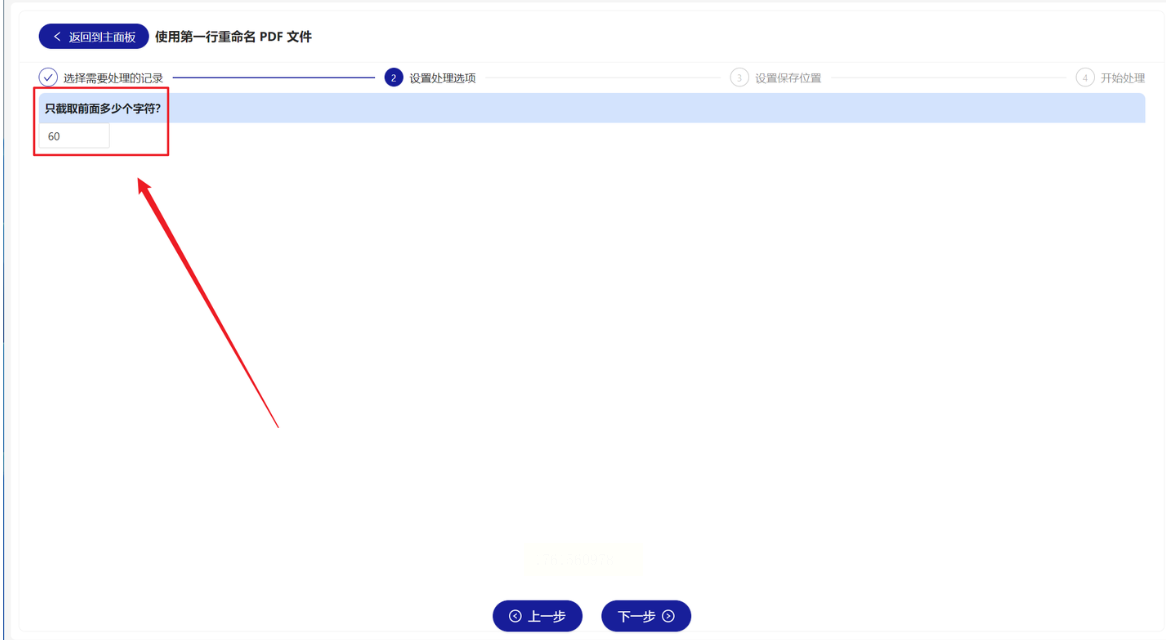
4. 一键重命名:点击右下角“开始处理”,软件会自动读取每个PDF的第一行内容,生成新文件名。等进度条走完,点“保存位置”就能看到改好的文件啦!
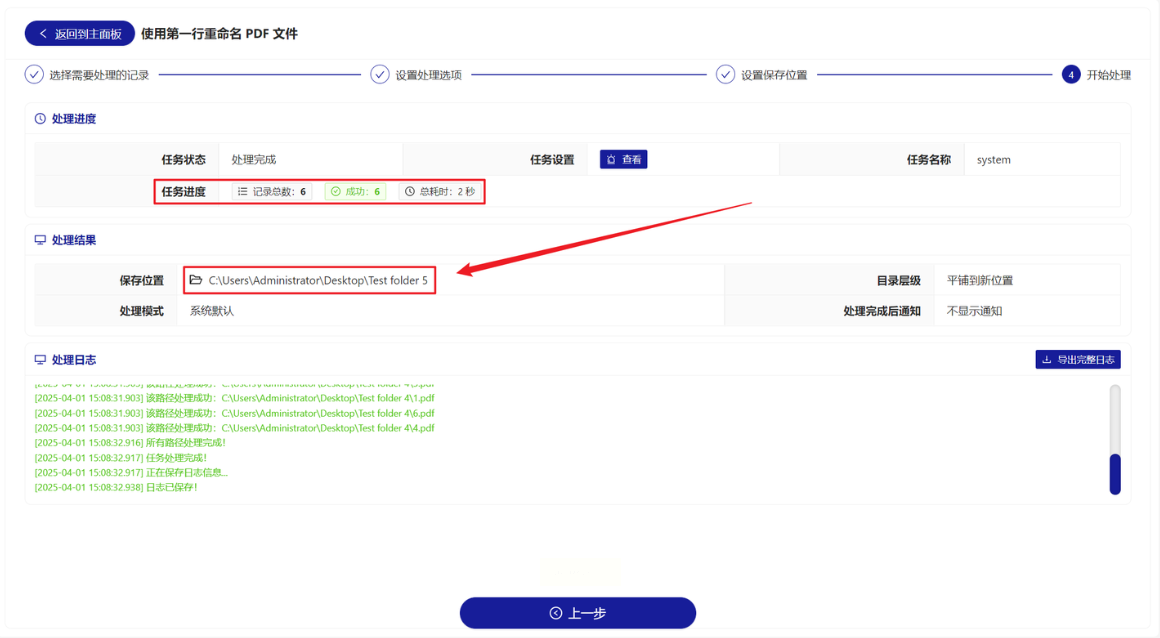
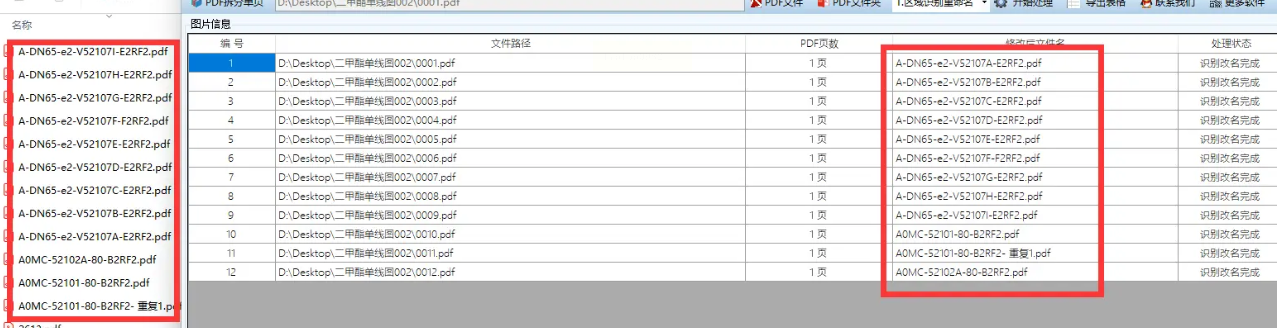
1. 获取工具:发消息“PDF识别改名”就能拿到软件下载地址,安装好后打开。
2. 提取第一行文字:
- 选一个样本PDF(比如你要改的第一个文件),点击“框选区域”,用鼠标画个框把第一行文字框住(软件会自动识别区域坐标,以后其他文件用同样框选范围);
- 点“保存坐标”,这样每次处理文件时,软件都会按这个范围提取文字。
3. 批量导入文件:点击“添加PDF文件”,可以多选多个文件,也能直接拖文件夹进去,软件会自动按顺序识别每一个文件。
4. 开始重命名:加载好所有文件后,点“开始处理”,软件会把每个PDF第一行的文字提取出来,自动生成新文件名。如果需要核对提取结果,还能点“导出表格”,把所有文件名存成Excel,检查无误后再批量修改。
1. 找到目标文件:打开WPS的本地文件夹,按住Ctrl键多选所有要重命名的PDF文件(或者按住Shift选连续文件),右键点击任意一个选中的文件。
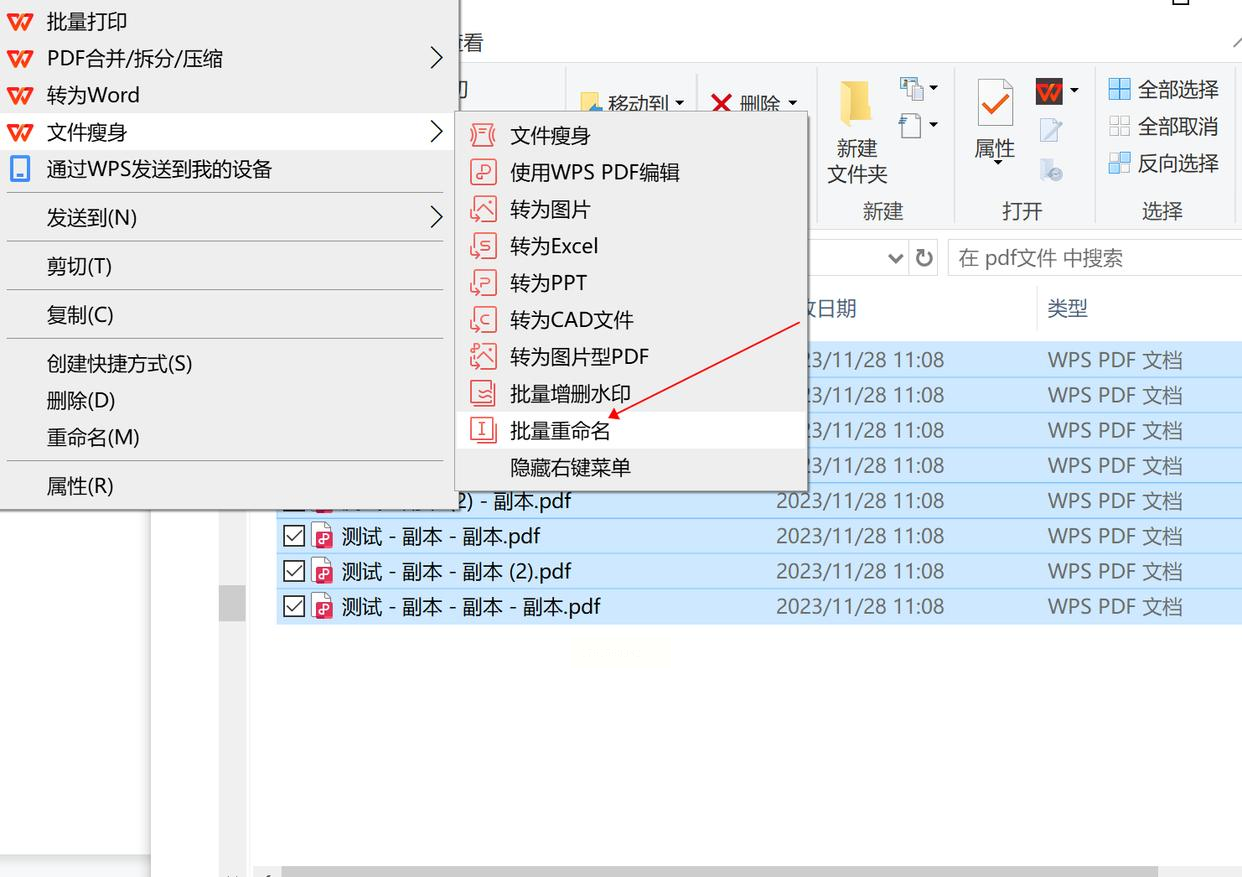
2. 选择批量重命名:在右键菜单里找到“批量重命名”,点进去会弹出一个小窗口。
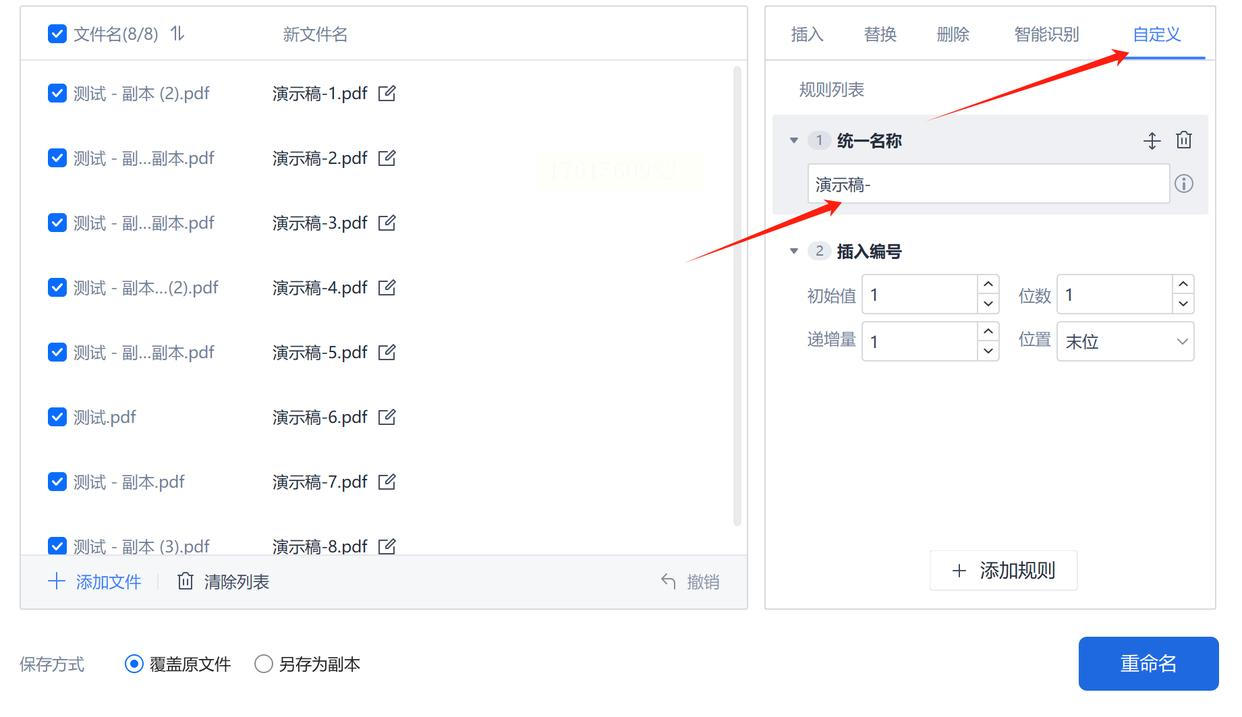
3. 设置命名格式:
- 选“自定义”,在“统一名称”框里输入前缀(比如“会议纪要-”);
- 如果需要编号,直接在后面加“{序号}”(比如“会议纪要-01”“会议纪要-02”);
- 预览区会实时显示新文件名,觉得合适就点“重命名”。
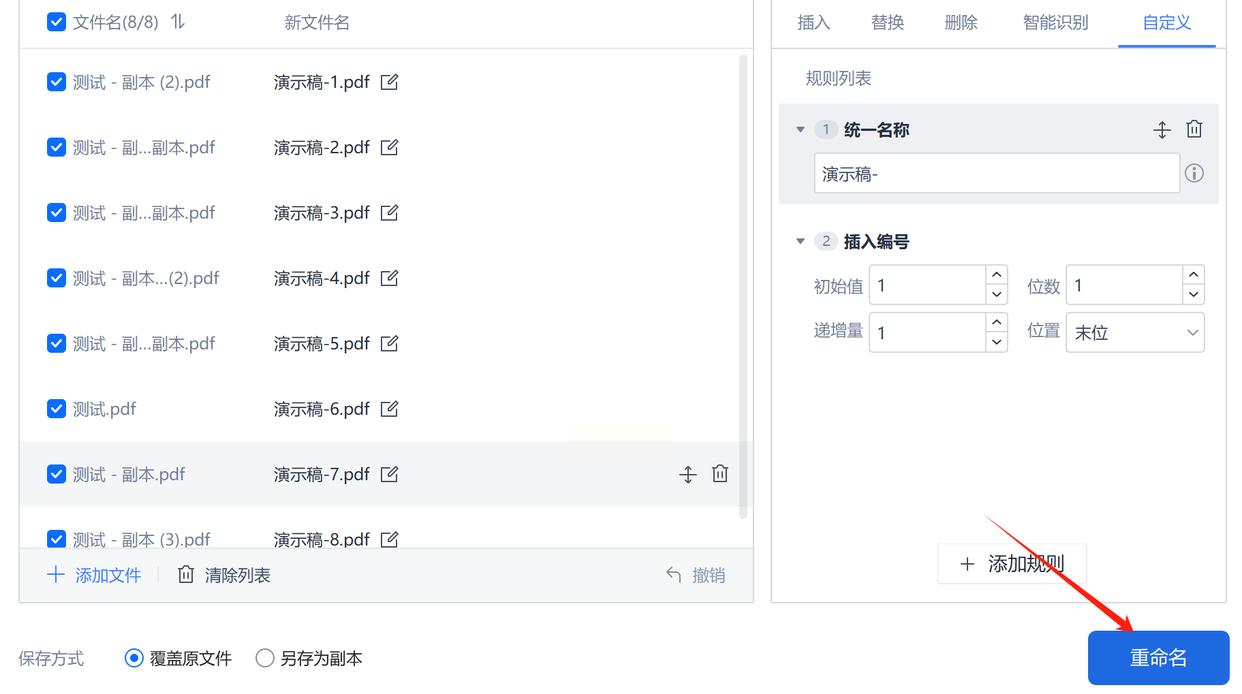
其实批量重命名PDF的核心就是“高效”和“准确”,根据自己的场景选工具就好——比如日常整理用核烁工具最快,学术论文用咕嗄提取文字更精准,WPS用户直接右键就能操作。如果遇到提取第一行文字失败的情况,可能是PDF格式问题(比如多页第一行空白),这时候可以手动打开PDF复制第一行,再用“重命名”工具单独修改,也比一个个改省事!
希望这篇教程能帮你告别混乱的文件名,让工作和学习效率翻倍~如果觉得有用,记得分享给需要的朋友哦!
如果想要深入了解我们的产品,请到 汇帮科技官网 中了解更多产品信息!
没有找到您需要的答案?
不着急,我们有专业的在线客服为您解答!

请扫描客服二维码